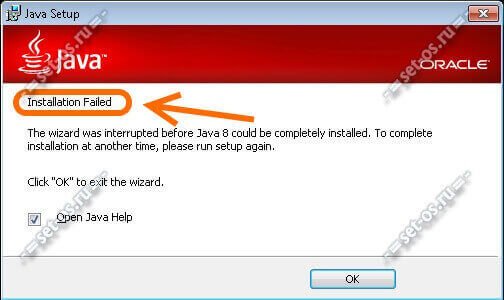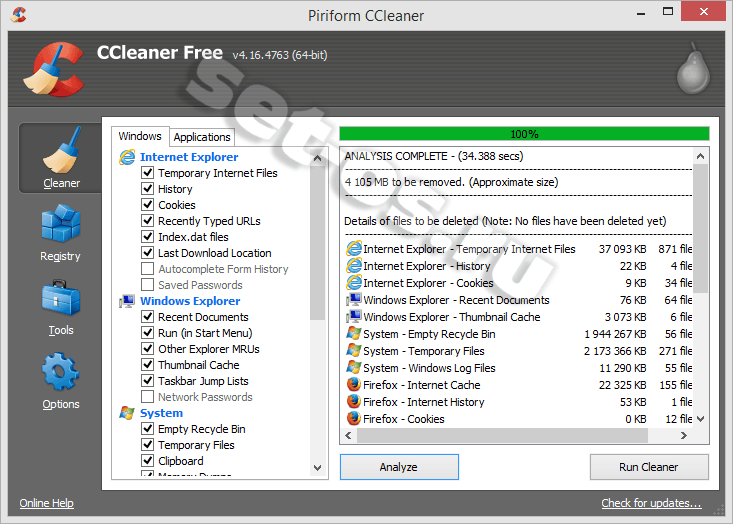Содержание
- Не устанавливается Java на Windows
- Установка на Windows 7 и 10 в интерактивном режиме
- Для Windows 10
- Для Windows 7
- Процесс установки
- Автономная установка
- Почему Java не скачивается
- Ошибки при установке
- Error Java Installer
- Ошибка 1603
- Ошибка 1618
- Unable to install Java
- Java Destination Folder
- Не запускается Java
- Не устанавливается Java на Windows
- Почему Java не скачивается
- Ошибки при установке
- Error Java Installer
- Ошибка 1603
- Ошибка 1618
- Unable to install Java
- Java Destination Folder
- Не запускается Java
Не устанавливается Java на Windows
Java – язык программирования созданный в далеком 1995 году. На данный момент является одним из самых популярных языков для написания приложений, настольных программ и модулей для веб-сайтов. В общей сложности количество приложений насчитывает сотни тысяч проектов разной степени величины и популярности. Для того чтобы эти продукты корректно запускались на операционной системе Windows необходимо загрузить дополнительные библиотеки. Установка Java для ОС Windows 10/7 не потребует глубоких знаний компьютера, но существуют некоторые особенности, о которых следует знать.
Без наличия технологии Java на компьютере не смогут работать некоторые программы или игры. Например, игра Minecraft использует для работы библиотеки языка Java, также на основе это языка работает огромное количество веб модулей и других систем.
Установка на Windows 7 и 10 в интерактивном режиме
Загрузка технологии Java может проходить в двух режимах: интерактивный и автономный. Интерактивный режим представляет собой установку необходимых файлов с помощью загрузки из сети интернет. Он не пойдет для компьютеров без стабильного подключения или маленькой скорость соединения, так как процесс может затянуться на длительное время. Файл инсталляции в интерактивном режиме занимает намного меньше места, чем в офлайновом. Далее подробно рассмотрим, как установить яву на систему Windows 7 и 10. Скачать файл для установки можно и по ссылке в этой статье.
Скачать Java
Для начала необходимо убедиться, что брандмауэр Windows работает корректно, так как он может заблокировать новое соединение и установщик не сможет подкачать файлы с серверов разработчиков. Поэтому желательно отключить его перед инсталляцией или воспользоваться автономной версией загрузки, но о ней поговорим позже. Самый простой способом отключения брандмауэра осуществляется через командную строку ОС. Для начала рассмотрим, как лучше это сделать чтобы установить Java на Windows 10.
Для Windows 10
Необходимо нажать правой клавишей мыши по «Пуск» в левой нижней части экрана. В открывшемся контекстном меню выбираем Windows PowerShell (администратор), в более старых версиях «Командная строка (администратор)».
Откроется окно ввода системных команд. Здесь необходимо ввести команду «netsh advfirewall set allprofiles state off», которая отключит работу интернет защитника системы. После завершения инсталляции, его можно включить с помощью замены “off” на “on” при вводе команды в строке.
Для Windows 7
В старой версии системы алгоритм действий немного отличается. Для вызова командной строки необходимо зайти в меню «Пуск» и ввести в поиске “cmd”. После ввода в списке приложений отобразится название «Командная строка», нажимаем на неё.
В открывшемся окне необходимо ввести «netsh firewall ipv4 set opmode mode=disable», после чего защитник будет отключен. Что снова его активировать после знака «=» необходимо ввести «enable».
Процесс установки
Для начала нужно скачать файл установки с сайта разработчиков. Переходим по ссылке www.java.com/ru/download/win10.jsp. В открывшейся странице нажимаем на кнопку загрузить и соглашаемся с лицензионным соглашением.
Открываем скачанный файл. Появится окно с приветствием на английском языке. При желании можно изменить директорию инсталляции, поставив галочку возле надписи «Change destination folder”. Кликаем на “Install”.
Начнется процесс загрузки файлов с серверов компании. Время инсталляции зависит от скорости интернета.
После завершения загрузки будет предложено изменить директорию, если до это была поставлена соответствующая галочка, иначе сразу же начнется процесс установки.
Автономная установка
Этот вариант подойдет для компьютеров без стабильного подключения к интернету. Необходимо перейти по ссылке https://www.java.com/ru/download/manual.jsp. В открывшемся окне нужно нажать на надпись «Windows в автономном режиме». Автоматически начнется скачивание файла.
Открываем инсталлятор, окно не отличается от представленного в интерактивном варианте инсталлятора. Кликаем на кнопку «Install» и сразу же начинается процесс установки приложения на компьютер.
Работа некоторого программного обеспечения зависит от вспомогательных утилит и приложений. Поэтому пользователи желают быстрее решить проблему, когда не работает уже установленная Java. Ошибки могут возникнуть и раньше, когда не устанавливается приложение Java на компьютер с ОС Windows. Разберемся в каждой проблеме и узнаем, что делать.
Почему Java не скачивается
Чтобы ответить на вопрос, что делать, если модуль Джава не скачивается на компьютер, важно понять, почему установщик не выполняет функций по загрузке библиотек.
Загружаемый на компьютер файл не содержит требующихся компонентов, а просто скачивает необходимые файлы из виртуальных библиотек через интернет. Важно проверить работу файрволов, антивирусов и браузеров. Такое ПО блокирует фоновую загрузку Java.
Решение проблемы достигается двумя вариантами: настройка приложений или скачивание полноценного установщика с нашего и официального сайта Джава. Обновите антивирус, просмотрите параметры блокировок.
Скачать JavaПерейти на официальный сайт
Ошибки при установке
Если файл скачался, а Java не устанавливается на Windows 7, 8, 10 или XP, то проблема глубже.
Способы решения проблемы:
- Очистить компьютер от мусора, освободив при этом реестр. Удобнее провести процедуру через CCleaner.
- Полностью очистить папки по следующим адресам: «C:ProgramFilesJava» и «C:ProgramFilesCommon FilesJava». Какой-то из файлов мог быть запущен, поэтому не удалился на предыдущем этапе.
- Ошибка установки, возникающая после очистки реестра, говорит о том, что на Windows не обновлены компоненты ОС. Даже устаревший браузер от Microsoft может доставлять массу неприятностей при установке других программ.
С остальными ошибками Джава на Виндовс стоит познакомиться поближе.
Error Java Installer
Если не запускается установщик программы Java, обратите внимание на подключение к интернету. Лучше продолжить процесс в автономном режиме, скачав исполняемый файл с соответствующей пометкой. Скачать офлайн-установщик Java
Когда установленная Джава не открывается, то используется программа Windowsfix. ПО помогает в устранении сотен ошибок, включая те, что встречаются на Java.
Ошибка 1603
Ошибка Java с пометкой Error Code: 1603 появляется в процессе установки обновления. Причина до сих пор не выявлена разработчиками.
Предлагаются следующие способы решения:
- Переустановка приложения с удалением. Предполагается, что сбой и ошибка 1603 возникают из-за некорректной загрузки ПО на компьютер. Поэтому сотрите информацию об утилите, очистите операционную систему от следов Джавы и скачайте файл для автономной установки программы.
- Отключение отображения контента Джава. Проблема исправления ошибки с кодом 1603 может крыться в использовании утилиты при работе с браузерами. Перед установкой снимите флажок в панели управления приложения на вкладке «Безопасность».
После переустановки приложения верните флажок на место.
Ошибка 1618
Чтобы исправить ошибку Java 1618, воспользуйтесь следующей инструкцией:
- На системном диске должно быть достаточно места, чтобы исполняемый файл без труда устанавливал программу. Вес Джавы – 158 Мб.
- Скачайте пакет для автономной установки ПО.
- Папку, где до этого хранилась Джава, нужно очистить вручную.
- Удалите ненужные файлы в реестре, используя CCleaner.
- Отключите антивирусы.
- Установка программы начинается заново.
Причина ошибки 1618 при установке Java на компьютер разработчиками не выяснена.
Unable to install Java
Разработчики программ из Microsoft знают, что делать с ошибкой Unable to install Java. Они рекомендуют: «Компоненты файлов с расширением .jar блокируются системой или антивирусом. Для решения проблемы установка проводится в безопасном режиме».
Java Destination Folder
Ошибка папки назначения Destination Folder возникает на 32-разрядных версиях ОС Windows. Для решения проблемы создается новая папка в следующей директории: «C:Program Files (x86)». Если есть какое-то содержание, то его нужно удалить.
При установке программы путь указывается в новую папку.
Не запускается Java
Для начала убедитесь, что при установке не возникало неполадок и системных сообщений.
Как запустить программу Java, если возникают ошибки:
- Перезапустите браузер для активации новой версии программы. Иногда после обновления приложение Джава запускается только после перезагрузки ПК.
- Разрешите выполнять функции среды Java в используемом браузере. Работа с указанными программами может быть выключена и на панели управления приложением.
- Подключаемый модуль Джава должен быть активирован на запускаемом браузере. Если программа не открывает видео или игры, проверьте не только ее настройки, но и, например, Оперы или Chrome.
Приложение работает постоянно, но в фоновом режиме. Иными словами, вопрос, как открыть программу Java на компьютере, не имеет ответа. Главное – настроить взаимодействие с браузерами.
Источник
Не устанавливается Java на Windows
Работа некоторого программного обеспечения зависит от вспомогательных утилит и приложений. Поэтому пользователи желают быстрее решить проблему, когда не работает уже установленная Java. Ошибки могут возникнуть и раньше, когда не устанавливается приложение Java на компьютер с ОС Windows. Разберемся в каждой проблеме и узнаем, что делать.
Почему Java не скачивается
Чтобы ответить на вопрос, что делать, если модуль Джава не скачивается на компьютер, важно понять, почему установщик не выполняет функций по загрузке библиотек.
Загружаемый на компьютер файл не содержит требующихся компонентов, а просто скачивает необходимые файлы из виртуальных библиотек через интернет. Важно проверить работу файрволов, антивирусов и браузеров. Такое ПО блокирует фоновую загрузку Java.
Решение проблемы достигается двумя вариантами: настройка приложений или скачивание полноценного установщика с нашего и официального сайта Джава. Обновите антивирус, просмотрите параметры блокировок.
Ошибки при установке
Если файл скачался, а Java не устанавливается на Windows 7, 8, 10 или XP, то проблема глубже.
Способы решения проблемы:
- Очистить компьютер от мусора, освободив при этом реестр. Удобнее провести процедуру через CCleaner.
- Полностью очистить папки по следующим адресам: «C:ProgramFilesJava» и «C:ProgramFilesCommon FilesJava». Какой-то из файлов мог быть запущен, поэтому не удалился на предыдущем этапе.
- Ошибка установки, возникающая после очистки реестра, говорит о том, что на Windows не обновлены компоненты ОС. Даже устаревший браузер от Microsoft может доставлять массу неприятностей при установке других программ.
С остальными ошибками Джава на Виндовс стоит познакомиться поближе.
Error Java Installer
Если не запускается установщик программы Java, обратите внимание на подключение к интернету. Лучше продолжить процесс в автономном режиме, скачав исполняемый файл с соответствующей пометкой.
Когда установленная Джава не открывается, то используется программа Windowsfix. ПО помогает в устранении сотен ошибок, включая те, что встречаются на Java.
Ошибка 1603
Ошибка Java с пометкой Error Code: 1603 появляется в процессе установки обновления. Причина до сих пор не выявлена разработчиками.
Предлагаются следующие способы решения:
- Переустановка приложения с удалением. Предполагается, что сбой и ошибка 1603 возникают из-за некорректной загрузки ПО на компьютер. Поэтому сотрите информацию об утилите, очистите операционную систему от следов Джавы и скачайте файл для автономной установки программы.
- Отключение отображения контента Джава. Проблема исправления ошибки с кодом 1603 может крыться в использовании утилиты при работе с браузерами. Перед установкой снимите флажок в панели управления приложения на вкладке «Безопасность».
После переустановки приложения верните флажок на место.
Ошибка 1618
Чтобы исправить ошибку Java 1618, воспользуйтесь следующей инструкцией:
- На системном диске должно быть достаточно места, чтобы исполняемый файл без труда устанавливал программу. Вес Джавы – 158 Мб.
- Скачайте пакет для автономной установки ПО.
- Папку, где до этого хранилась Джава, нужно очистить вручную.
- Удалите ненужные файлы в реестре, используя CCleaner.
- Отключите антивирусы.
- Установка программы начинается заново.
Причина ошибки 1618 при установке Java на компьютер разработчиками не выяснена.
Unable to install Java
Разработчики программ из Microsoft знают, что делать с ошибкой Unable to install Java. Они рекомендуют: «Компоненты файлов с расширением .jar блокируются системой или антивирусом. Для решения проблемы установка проводится в безопасном режиме».
Java Destination Folder
Ошибка папки назначения Destination Folder возникает на 32-разрядных версиях ОС Windows. Для решения проблемы создается новая папка в следующей директории: «C:Program Files (x86)». Если есть какое-то содержание, то его нужно удалить.

Не запускается Java
Для начала убедитесь, что при установке не возникало неполадок и системных сообщений.
Как запустить программу Java, если возникают ошибки:
- Перезапустите браузер для активации новой версии программы. Иногда после обновления приложение Джава запускается только после перезагрузки ПК.
- Разрешите выполнять функции среды Java в используемом браузере. Работа с указанными программами может быть выключена и на панели управления приложением.
- Подключаемый модуль Джава должен быть активирован на запускаемом браузере. Если программа не открывает видео или игры, проверьте не только ее настройки, но и, например, Оперы или Chrome.
Приложение работает постоянно, но в фоновом режиме. Иными словами, вопрос, как открыть программу Java на компьютере, не имеет ответа. Главное – настроить взаимодействие с браузерами.
Источник
Работа некоторого программного обеспечения зависит от вспомогательных утилит и приложений. Поэтому пользователи желают быстрее решить проблему, когда не работает уже установленная Java. Ошибки могут возникнуть и раньше, когда не устанавливается приложение Java на компьютер с ОС Windows. Разберемся в каждой проблеме и узнаем, что делать.
Чтобы ответить на вопрос, что делать, если модуль Джава не скачивается на компьютер, важно понять, почему установщик не выполняет функций по загрузке библиотек.
Загружаемый на компьютер файл не содержит требующихся компонентов, а просто скачивает необходимые файлы из виртуальных библиотек через интернет. Важно проверить работу файрволов, антивирусов и браузеров. Такое ПО блокирует фоновую загрузку Java.
Решение проблемы достигается двумя вариантами: настройка приложений или скачивание полноценного установщика с нашего и официального сайта Джава. Обновите антивирус, просмотрите параметры блокировок.
Ошибки при установке
Если файл скачался, а Java не устанавливается на Windows 7, 8, 10 или XP, то проблема глубже.
Способы решения проблемы:
- Очистить компьютер от мусора, освободив при этом реестр. Удобнее провести процедуру через CCleaner.
- Полностью очистить папки по следующим адресам: «C:ProgramFilesJava» и «C:ProgramFilesCommon FilesJava». Какой-то из файлов мог быть запущен, поэтому не удалился на предыдущем этапе.
- Ошибка установки, возникающая после очистки реестра, говорит о том, что на Windows не обновлены компоненты ОС. Даже устаревший браузер от Microsoft может доставлять массу неприятностей при установке других программ.
С остальными ошибками Джава на Виндовс стоит познакомиться поближе.
Error Java Installer
Если не запускается установщик программы Java, обратите внимание на подключение к интернету. Лучше продолжить процесс в автономном режиме, скачав исполняемый файл с соответствующей пометкой.
Когда установленная Джава не открывается, то используется программа Windowsfix. ПО помогает в устранении сотен ошибок, включая те, что встречаются на Java.
Ошибка 1603
Ошибка Java с пометкой Error Code: 1603 появляется в процессе установки обновления. Причина до сих пор не выявлена разработчиками.
Предлагаются следующие способы решения:
- Переустановка приложения с удалением. Предполагается, что сбой и ошибка 1603 возникают из-за некорректной загрузки ПО на компьютер. Поэтому сотрите информацию об утилите, очистите операционную систему от следов Джавы и скачайте файл для автономной установки программы.
- Отключение отображения контента Джава. Проблема исправления ошибки с кодом 1603 может крыться в использовании утилиты при работе с браузерами. Перед установкой снимите флажок в панели управления приложения на вкладке «Безопасность».
После переустановки приложения верните флажок на место.
Ошибка 1618
Чтобы исправить ошибку Java 1618, воспользуйтесь следующей инструкцией:
- На системном диске должно быть достаточно места, чтобы исполняемый файл без труда устанавливал программу. Вес Джавы – 158 Мб.
- Скачайте пакет для автономной установки ПО.
- Папку, где до этого хранилась Джава, нужно очистить вручную.
- Удалите ненужные файлы в реестре, используя CCleaner.
- Отключите антивирусы.
- Установка программы начинается заново.
Причина ошибки 1618 при установке Java на компьютер разработчиками не выяснена.
Unable to install Java
Разработчики программ из Microsoft знают, что делать с ошибкой Unable to install Java. Они рекомендуют: «Компоненты файлов с расширением .jar блокируются системой или антивирусом. Для решения проблемы установка проводится в безопасном режиме».
Java Destination Folder
Ошибка папки назначения Destination Folder возникает на 32-разрядных версиях ОС Windows. Для решения проблемы создается новая папка в следующей директории: «C:Program Files (x86)». Если есть какое-то содержание, то его нужно удалить.
Не запускается Java
Для начала убедитесь, что при установке не возникало неполадок и системных сообщений.
Как запустить программу Java, если возникают ошибки:
- Перезапустите браузер для активации новой версии программы. Иногда после обновления приложение Джава запускается только после перезагрузки ПК.
- Разрешите выполнять функции среды Java в используемом браузере. Работа с указанными программами может быть выключена и на панели управления приложением.
- Подключаемый модуль Джава должен быть активирован на запускаемом браузере. Если программа не открывает видео или игры, проверьте не только ее настройки, но и, например, Оперы или Chrome.
Приложение работает постоянно, но в фоновом режиме. Иными словами, вопрос, как открыть программу Java на компьютере, не имеет ответа. Главное – настроить взаимодействие с браузерами.
Загрузка…
A runtime error in Java is an application error that occurs during the execution of a program. A runtime error occurs when a program is syntactically correct but contains an issue that is only detected during program execution. These issues cannot be caught at compile-time by the Java compiler and are only detected by the Java Virtual Machine (JVM) when the application is running.
Runtime errors are a category of exception that contains several more specific error types. Some of the most common types of runtime errors are:
- IO errors
- Division by zero errors
- Out of range errors
- Undefined object errors
Runtime Errors vs Compile-Time Errors
Compile-time errors occur when there are syntactical issues present in application code, for example, missing semicolons or parentheses, misspelled keywords or usage of undeclared variables.
These syntax errors are detected by the Java compiler at compile-time and an error message is displayed on the screen. The compiler prevents the code from being executed until the error is fixed. Therefore, these errors must be addressed by debugging before the program can be successfully run.
On the other hand, runtime errors occur during program execution (the interpretation phase), after compilation has taken place. Any code that throws a runtime error is therefore syntactically correct.
Runtime Errors vs Logical Errors
A runtime error could potentially be a legitimate issue in code, for example, incorrectly formatted input data or lack of resources (e.g. insufficient memory or disk space). When a runtime error occurs in Java, the compiler specifies the lines of code where the error is encountered. This information can be used to trace back where the problem originated.
On the other hand, a logical error is always the symptom of a bug in application code leading to incorrect output e.g. subtracting two variables instead of adding them. In case of a logical error, the program operates incorrectly but does not terminate abnormally. Each statement may need to be checked to identify a logical error, which makes it generally harder to debug than a runtime error.
What Causes Runtime Errors in Java
The most common causes of runtime errors in Java are:
- Dividing a number by zero.
- Accessing an element in an array that is out of range.
- Attempting to store an incompatible type value to a collection.
- Passing an invalid argument to a method.
- Attempting to convert an invalid string to a number.
- Insufficient space in memory for thread data.
When any such errors are encountered, the Java compiler generates an error message and terminates the program abnormally. Runtime errors don’t need to be explicitly caught and handled in code. However, it may be useful to catch them and continue program execution.
To handle a runtime error, the code can be placed within a try-catch block and the error can be caught inside the catch block.
Runtime Error Examples
Division by zero error
Here is an example of a java.lang.ArithmeticException, a type of runtime exception, thrown due to division by zero:
public class ArithmeticExceptionExample {
public static void main(String[] args) {
int a = 10, b = 0;
System.out.println("Result: "+ a/b);
}
}In this example, an integer a is attempted to be divided by another integer b, whose value is zero, leading to a java.lang.ArithmeticException:
Exception in thread "main" java.lang.ArithmeticException: / by zero
at ArithmeticExceptionExample.main(ArithmeticExceptionExample.java:4)
Accessing an out of range value in an array
Here is an example of a java.lang.ArrayIndexOutOfBoundsExceptionthrown due to an attempt to access an element in an array that is out of bounds:
public class ValueOutOfRangeErrorExample {
public static void main(String[] args) {
int arr[] = new int[5];
System.out.println("5th element in array: " + arr[5]);
}
}In this example, an array is initialized with 5 elements. An element at position 5 is later attempted to be accessed in the array, which does not exist, leading to a java.lang.ArrayIndexOutOfBoundsException runtime error:
Exception in thread "main" java.lang.ArrayIndexOutOfBoundsException: Index 5 out of bounds for length 5
at ValueOutOfRangeErrorExample.main(ValueOutOfRangeErrorExample.java:4)
How to Solve Runtime Errors
Runtime errors can be handled in Java using try-catch blocks with the following steps:
- Surround the statements that can throw a runtime error in try-catch blocks.
- Catch the error.
- Depending on the requirements of the application, take necessary action. For example, log the exception with an appropriate message.
To illustrate this, the code in the earlier ArithmeticException example can be updated with the above steps:
public class ArithmeticExceptionExample {
public static void main(String[] args) {
try {
int a = 10, b = 0;
System.out.println("Result: " + a/b);
} catch (ArithmeticException ae) {
System.out.println("Arithmetic Exception: cannot divide by 0");
}
System.out.println("Continuing execution...");
}
}
Surrounding the code in try-catch blocks like the above allows the program to continue execution after the exception is encountered:
Arithmetic Exception: cannot divide by 0
Continuing execution…Runtime errors can be avoided where possible by paying attention to detail and making sure all statements in code are mathematically and logically correct.
Track, Analyze and Manage Errors With Rollbar

Managing errors and exceptions in your code is challenging. It can make deploying production code an unnerving experience. Being able to track, analyze, and manage errors in real-time can help you to proceed with more confidence. Rollbar automates error monitoring and triaging, making fixing errors easier than ever. Try it today.
Error is an illegal operation performed by the user which results in the abnormal working of the program. Programming errors often remain undetected until the program is compiled or executed. Some of the errors inhibit the program from getting compiled or executed. Thus errors should be removed before compiling and executing.
The most common errors can be broadly classified as follows:
1. Run Time Error:
Run Time errors occur or we can say, are detected during the execution of the program. Sometimes these are discovered when the user enters an invalid data or data which is not relevant. Runtime errors occur when a program does not contain any syntax errors but asks the computer to do something that the computer is unable to reliably do. During compilation, the compiler has no technique to detect these kinds of errors. It is the JVM (Java Virtual Machine) that detects it while the program is running. To handle the error during the run time we can put our error code inside the try block and catch the error inside the catch block.
For example: if the user inputs a data of string format when the computer is expecting an integer, there will be a runtime error. Example 1: Runtime Error caused by dividing by zero
Java
class DivByZero {
public static void main(String args[])
{
int var1 = 15;
int var2 = 5;
int var3 = 0;
int ans1 = var1 / var2;
int ans2 = var1 / var3;
System.out.println(
"Division of va1"
+ " by var2 is: "
+ ans1);
System.out.println(
"Division of va1"
+ " by var3 is: "
+ ans2);
}
}
Runtime Error in java code:
Exception in thread "main" java.lang.ArithmeticException: / by zero
at DivByZero.main(File.java:14)
Example 2: Runtime Error caused by Assigning/Retrieving Value from an array using an index which is greater than the size of the array
Java
class RTErrorDemo {
public static void main(String args[])
{
int arr[] = new int[5];
arr[9] = 250;
System.out.println("Value assigned! ");
}
}
RunTime Error in java code:
Exception in thread "main" java.lang.ArrayIndexOutOfBoundsException: 9
at RTErrorDemo.main(File.java:10)
2. Compile Time Error:
Compile Time Errors are those errors which prevent the code from running because of an incorrect syntax such as a missing semicolon at the end of a statement or a missing bracket, class not found, etc. These errors are detected by the java compiler and an error message is displayed on the screen while compiling. Compile Time Errors are sometimes also referred to as Syntax errors. These kind of errors are easy to spot and rectify because the java compiler finds them for you. The compiler will tell you which piece of code in the program got in trouble and its best guess as to what you did wrong. Usually, the compiler indicates the exact line where the error is, or sometimes the line just before it, however, if the problem is with incorrectly nested braces, the actual error may be at the beginning of the block. In effect, syntax errors represent grammatical errors in the use of the programming language.
Example 1: Misspelled variable name or method names
Java
class MisspelledVar {
public static void main(String args[])
{
int a = 40, b = 60;
int Sum = a + b;
System.out.println(
"Sum of variables is "
+ sum);
}
}
Compilation Error in java code:
prog.java:14: error: cannot find symbol
+ sum);
^
symbol: variable sum
location: class MisspelledVar
1 error
Example 2: Missing semicolons
Java
class PrintingSentence {
public static void main(String args[])
{
String s = "GeeksforGeeks";
System.out.println("Welcome to " + s)
}
}
Compilation Error in java code:
prog.java:8: error: ';' expected
System.out.println("Welcome to " + s)
^
1 error
Example: Missing parenthesis, square brackets, or curly braces
Java
class MissingParenthesis {
public static void main(String args[])
{
System.out.println("Printing 1 to 5 n");
int i;
for (i = 1; i <= 5; i++ {
System.out.println(i + "n");
}
}
}
Compilation Error in java code:
prog.java:10: error: ')' expected
for (i = 1; i <= 5; i++ {
^
1 error
Example: Incorrect format of selection statements or loops
Java
class IncorrectLoop {
public static void main(String args[])
{
System.out.println("Multiplication Table of 7");
int a = 7, ans;
int i;
for (i = 1, i <= 10; i++) {
ans = a * i;
System.out.println(ans + "n");
}
}
}
Compilation Error in java code:
prog.java:12: error: not a statement
for (i = 1, i <= 10; i++) {
^
prog.java:12: error: ';' expected
for (i = 1, i <= 10; i++) {
^
2 errors
Logical Error: A logic error is when your program compiles and executes, but does the wrong thing or returns an incorrect result or no output when it should be returning an output. These errors are detected neither by the compiler nor by JVM. The Java system has no idea what your program is supposed to do, so it provides no additional information to help you find the error. Logical errors are also called Semantic Errors. These errors are caused due to an incorrect idea or concept used by a programmer while coding. Syntax errors are grammatical errors whereas, logical errors are errors arising out of an incorrect meaning. For example, if a programmer accidentally adds two variables when he or she meant to divide them, the program will give no error and will execute successfully but with an incorrect result.
Example: Accidentally using an incorrect operator on the variables to perform an operation (Using ‘/’ operator to get the modulus instead using ‘%’)
Java
public class LErrorDemo {
public static void main(String[] args)
{
int num = 789;
int reversednum = 0;
int remainder;
while (num != 0) {
remainder = num / 10;
reversednum
= reversednum * 10
+ remainder;
num /= 10;
}
System.out.println("Reversed number is "
+ reversednum);
}
}
Output:
Reversed number is 7870
Example: Displaying the wrong message
Java
class IncorrectMessage {
public static void main(String args[])
{
int a = 2, b = 8, c = 6;
System.out.println(
"Finding the largest number n");
if (a > b && a > c)
System.out.println(
a + " is the largest Number");
else if (b > a && b > c)
System.out.println(
b + " is the smallest Number");
else
System.out.println(
c + " is the largest Number");
}
}
Output:
Finding the largest number 8 is the smallest Number
Syntax Error:
Syntax and Logical errors are faced by Programmers.
Spelling or grammatical mistakes are syntax errors, for example, using an uninitialized variable, using an undefined variable, etc., missing a semicolon, etc.
int x, y; x = 10 // missing semicolon (;) z = x + y; // z is undefined, y in uninitialized.
Syntax errors can be removed with the help of the compiler.
Error is an illegal operation performed by the user which results in the abnormal working of the program. Programming errors often remain undetected until the program is compiled or executed. Some of the errors inhibit the program from getting compiled or executed. Thus errors should be removed before compiling and executing.
The most common errors can be broadly classified as follows:
1. Run Time Error:
Run Time errors occur or we can say, are detected during the execution of the program. Sometimes these are discovered when the user enters an invalid data or data which is not relevant. Runtime errors occur when a program does not contain any syntax errors but asks the computer to do something that the computer is unable to reliably do. During compilation, the compiler has no technique to detect these kinds of errors. It is the JVM (Java Virtual Machine) that detects it while the program is running. To handle the error during the run time we can put our error code inside the try block and catch the error inside the catch block.
For example: if the user inputs a data of string format when the computer is expecting an integer, there will be a runtime error. Example 1: Runtime Error caused by dividing by zero
Java
class DivByZero {
public static void main(String args[])
{
int var1 = 15;
int var2 = 5;
int var3 = 0;
int ans1 = var1 / var2;
int ans2 = var1 / var3;
System.out.println(
"Division of va1"
+ " by var2 is: "
+ ans1);
System.out.println(
"Division of va1"
+ " by var3 is: "
+ ans2);
}
}
Runtime Error in java code:
Exception in thread "main" java.lang.ArithmeticException: / by zero
at DivByZero.main(File.java:14)
Example 2: Runtime Error caused by Assigning/Retrieving Value from an array using an index which is greater than the size of the array
Java
class RTErrorDemo {
public static void main(String args[])
{
int arr[] = new int[5];
arr[9] = 250;
System.out.println("Value assigned! ");
}
}
RunTime Error in java code:
Exception in thread "main" java.lang.ArrayIndexOutOfBoundsException: 9
at RTErrorDemo.main(File.java:10)
2. Compile Time Error:
Compile Time Errors are those errors which prevent the code from running because of an incorrect syntax such as a missing semicolon at the end of a statement or a missing bracket, class not found, etc. These errors are detected by the java compiler and an error message is displayed on the screen while compiling. Compile Time Errors are sometimes also referred to as Syntax errors. These kind of errors are easy to spot and rectify because the java compiler finds them for you. The compiler will tell you which piece of code in the program got in trouble and its best guess as to what you did wrong. Usually, the compiler indicates the exact line where the error is, or sometimes the line just before it, however, if the problem is with incorrectly nested braces, the actual error may be at the beginning of the block. In effect, syntax errors represent grammatical errors in the use of the programming language.
Example 1: Misspelled variable name or method names
Java
class MisspelledVar {
public static void main(String args[])
{
int a = 40, b = 60;
int Sum = a + b;
System.out.println(
"Sum of variables is "
+ sum);
}
}
Compilation Error in java code:
prog.java:14: error: cannot find symbol
+ sum);
^
symbol: variable sum
location: class MisspelledVar
1 error
Example 2: Missing semicolons
Java
class PrintingSentence {
public static void main(String args[])
{
String s = "GeeksforGeeks";
System.out.println("Welcome to " + s)
}
}
Compilation Error in java code:
prog.java:8: error: ';' expected
System.out.println("Welcome to " + s)
^
1 error
Example: Missing parenthesis, square brackets, or curly braces
Java
class MissingParenthesis {
public static void main(String args[])
{
System.out.println("Printing 1 to 5 n");
int i;
for (i = 1; i <= 5; i++ {
System.out.println(i + "n");
}
}
}
Compilation Error in java code:
prog.java:10: error: ')' expected
for (i = 1; i <= 5; i++ {
^
1 error
Example: Incorrect format of selection statements or loops
Java
class IncorrectLoop {
public static void main(String args[])
{
System.out.println("Multiplication Table of 7");
int a = 7, ans;
int i;
for (i = 1, i <= 10; i++) {
ans = a * i;
System.out.println(ans + "n");
}
}
}
Compilation Error in java code:
prog.java:12: error: not a statement
for (i = 1, i <= 10; i++) {
^
prog.java:12: error: ';' expected
for (i = 1, i <= 10; i++) {
^
2 errors
Logical Error: A logic error is when your program compiles and executes, but does the wrong thing or returns an incorrect result or no output when it should be returning an output. These errors are detected neither by the compiler nor by JVM. The Java system has no idea what your program is supposed to do, so it provides no additional information to help you find the error. Logical errors are also called Semantic Errors. These errors are caused due to an incorrect idea or concept used by a programmer while coding. Syntax errors are grammatical errors whereas, logical errors are errors arising out of an incorrect meaning. For example, if a programmer accidentally adds two variables when he or she meant to divide them, the program will give no error and will execute successfully but with an incorrect result.
Example: Accidentally using an incorrect operator on the variables to perform an operation (Using ‘/’ operator to get the modulus instead using ‘%’)
Java
public class LErrorDemo {
public static void main(String[] args)
{
int num = 789;
int reversednum = 0;
int remainder;
while (num != 0) {
remainder = num / 10;
reversednum
= reversednum * 10
+ remainder;
num /= 10;
}
System.out.println("Reversed number is "
+ reversednum);
}
}
Output:
Reversed number is 7870
Example: Displaying the wrong message
Java
class IncorrectMessage {
public static void main(String args[])
{
int a = 2, b = 8, c = 6;
System.out.println(
"Finding the largest number n");
if (a > b && a > c)
System.out.println(
a + " is the largest Number");
else if (b > a && b > c)
System.out.println(
b + " is the smallest Number");
else
System.out.println(
c + " is the largest Number");
}
}
Output:
Finding the largest number 8 is the smallest Number
Syntax Error:
Syntax and Logical errors are faced by Programmers.
Spelling or grammatical mistakes are syntax errors, for example, using an uninitialized variable, using an undefined variable, etc., missing a semicolon, etc.
int x, y; x = 10 // missing semicolon (;) z = x + y; // z is undefined, y in uninitialized.
Syntax errors can be removed with the help of the compiler.

Неопытные пользователи из-за такого сообщения впадают в панику и теряются. Да, работа некоторых программ зависит от вспомогательных приложений и утилит. По этой причине пользователи желают как можно скорее решить проблему, если не работает java.
Но не стоит переживать, потому что в этой статье мы поговорим, что делать, если не устанавливается java. Еще вы найдете подробные инструкции по установке для пользователей на операционную систему Windows и Linux Ubuntu.
Содержание
- Почему не устанавливается java на ПК
- Почему java не скачивается
- Какие бывают ошибки при установке и что с этим делать
- Как установить java на Линуксе
Почему не устанавливается java на ПК
Почему java не скачивается
Чтобы ответить на такой вопрос (Что делать, если модуль не скачивается на персональный компьютер), следует понять, почему именно установщик не выполняет функции по загрузке библиотек. Загружаемый на ПК файл не содержит нужных компонентов, а просто скачивает важные файлы из виртуальных библиотек через Сеть. Следует также проверить функционирование файрволов, браузеров и антивирусов. Такое программное обеспечение блокирует фоновую ява-загрузку. Решение проблемы доступны в двух вариантах – настройка приложения или скачивание полноценного установщика с официального сайта. Также стоит обновить антивирусную программу и просмотреть все параметры блокировок.
Какие бывают ошибки при установке и что с этим делать
Если файл скачан, а программа так и не установилась на операционную систему Виндовс 7, 8, 10 или ХР версии, то проблема точно глубже. Есть несколько методов решения проблемы:
- Очистить персональный компьютер от мусора и при этом освободить реестр. Удобнее всего выполнять эту операцию при помощи программного обеспечения ССlеаnеr.
- Полностью произвести очистку папок можно по таким адресам, как «С:РrоgrаmFilеsСоmmоn FilеsJаvа» и «С:РrоgrаmFilеsJаvа». Дело в том, что какой-то из файлов мог быть запущен, а потому не был удален на первом этапе.
- Установочная ошибка, которая появилась после реестровой чистки, свидетельствует о том, что на операционной системе не обновлены некоторые компоненты Винды. Даже устаревший «родной» браузер может доставить множество неприятностей во время установки иных программ.
С другими ошибками мы ознакомимся дальше.
Еrrоr Jаvа Instаllеr
Если у вас по какой-то причине не запускается установки программы, то важно обратить внимание еще и на подключение к Интернету. Лучше всего продолжать процесс в автономном режиме, скачивая исполняемый файл со специальной пометкой. Когда установленная программа не открывается, то следует использовать такое программное обеспечение, как Windоwsfiх. Программное обеспечение помогает устранять сотни ошибок, в том числе и те, которые бывают на Jаvа.
Ошибка 1603
Если не устанавливается Jаvа из-за ошибки 1603, то это сложности в процессе установки. Причина все еще не выявлена разработчиками. Есть такие способы решения:
- Переустановить приложение после первичного удаления. Предполагается, что ошибка и сбой под номером 1603 появляется из-за неправильной загрузки программного обеспечения на персональный компьютер. По этой причине вам придется стереть всю информацию об утилите, почистить операционную систему от всех следов Jаvа и скачать новый файл, чтобы после автономно установить программу.
- Отключите контент-отображения Jаvа. Проблема такой ошибки может быть и в том, что такую утилиту вы используете при функционировании браузера. До установки вам придется снять флажок в панели управления приложения, открыв вкладку «Безопасность».
После установки приложения следует поставить флажок на место.
Ошибка 1618
Чтобы бороться с такой проблемой, попробуйте использовать такую инструкцию:
- Во-первых, проверьте, чтобы на системном диске было достаточно места для того, чтобы исполняемый файл без проблем установил программу. Jаvа весит всего 160 Мб.
- Скачайте установочной пакет для автономной распаковки программного обеспечения.
- Папку, где ранее была нерабочая Jаvа, следует вручную очистить.
- Удалите в реестре все ненужные файлы при помощи Клинера, о котором мы говорили ранее.
- Отключите антивирусную программу.
- Заново установите программу.
А вот причина такой ошибки установки на персональный компьютер до сих пор не выяснена разработчиками.
Unаblе tо instаll Jаvа
Разработчики программ из корпорации Майкрософт знают, что делать при такой ошибки ПО. Они говорят, что файловые компоненты с расширением .jar часто блокируются антивирусной программой или операционной системой. Для того, чтобы решить проблему, установку следует выполнять в безопасном режиме.
Jаvа Dеstinаtiоn Fоldеr
Ошибка папки такого типа появляется на 32-разрядной версии операционной системы Виндовс. Чтобы решить это, нужно создать новую папку в директории «С:Рrоgrаm Filеs (x86)». Если имеется какое-то содержание, пусть даже минимальное, то его требуется удалить.
Не запускается java
Если же файл установлен нормально, но не запускается, то вначале вам придется убедиться в том, что при установке точно не было разных системных сообщений и неполадок в целом. Как же запустить программу, если появляются ошибки?
- Выполните перезапуск браузера для активации новой программной версии. Иногда после того, как приложение Jаvа обновляется, то оно запускается лишь после перезагрузки персонального компьютера.
- Разрешите выполнять функции ява-среды в вашем браузере. Работа с такими программами может быть попросту отключена даже на панели управления приложением.
- Подключаемый модуль обязательно должен быть активирован на браузере, а если программное обеспечение не открывает игры или видео, то следует проверить настройки не только в ней, но еще и в браузере (Опера или Мозилла).
Приложение может работать постоянно, но в фоновом режиме. Другими словами, вопрос, как правильно открыть программу на персональном компьютере, не имеет ответа. Главное, чтобы вы начала взаимодействие с веб-браузером.
Как установить java на Линуксе
Почему не устанавливается java на операционную систему Линукс? Дальше мы поговорим о том, как происходит установка явы на ОС Линукс. Мы рассмотрим разные методы, потому что постоянные пользователи этой ОС отлично знают, что почти на всех дистрибутивах установка всевозможных программ может выполняться несколькими методами. Чтобы каждый выбрал для себя подходящий, мы осветим все.
Особенности ручной установки java
Первый метод отлично подойдет для всех пользователей дистрибутивов, у которых GNU-база.
- Войдите на сайт java и кликните там на кнопку «Dоwnlоаd». Так вы перейдете на страницу, где загружается программа.
- В списке следует выбрать подходящую для вас версию, в нашем случае это файл, имеющий расширение .gz.
- Кликните на нужную ссылку, чтобы началась загрузка.
- По окончанию процесса откройте папку, где будет «лежать» скачанный файл.
- Далее нужно разахивировать содержимое пакета в удобное место, но наилучшим вариантом будет установка в папку /usr/jаvа. После этого вы увидите папку «jdk.1.8.0_111», это и будет ваша программа.
- После установки остается запустить яву, для чего следует войти в представленную выше папку и войти в «bin», где и есть исполняемый файл.
Если и этот метод не помогает, то ниже мы представили для вас второй.
Как установить программу при помощи менеджера пакетов и терминала
Как уже было упомянуто ваше, установка jаvа на Линукс может выполняться разными способами. Мы решили представить вашему вниманию второй способ установки, через специализированный терминал. Самой главной задачей является установка утилиты. Линукс дружелюбно относится к такому приложению и размещает его в собственных репозиториях,
а потому можно просто использовать терминал.
- Откройте терминал, кликнув на специальную иконку или воспользовавшись комбинацией клавиш Т+ Ctrl + Alt.
- Впишите первую строчку sudо арt-gеt instаll оpеnjdk-7-jdk ореnjdk-7-jrе iсеdtеа-7-plugin.
- Теперь перед вами появится текстовая стена, но не стоит обращать на этой внимания. Главное, когда появится вопрос, ответить на него, вписав «Д» или «Y» (все зависит от системы).
- Поздравляем, программа установлена!
Как видите, через терминал все куда проще, а те, кто не любят им пользоваться, могут попробовать использование пакетного менеджера Sуnарtiс.
- Откройте пакетный менеджер.
- В поисковой строчке впишите «ореnjdk-7-jdk».
- Поставьте галочку около нужного файла.
- Кликните на кнопку в верхней панели для того, чтобы начать установку.
Если в процессе установки у вас будут спрашивать разрешения, то на них нужно отвечать положительно.
Программное обеспечение Java используется как платформа для очень многих программ под Windows и являет признанным стандартом для разработки различных приложений и игр. Оно предоставляет уйму возможностей для программиста, а расплачиваться за это приходится пользователям в виде необходимости обязательной установки библиотек Джава или даже Java Virtual Machine на компьютер или ноутбук. И ладно бы всё проходило «без сучка и задоринки», но очень часто ПО JAVA не устанавливается и выдаётся ошибка установки. Что делать и как его всё-таки успешно инсталлировать в систему Windows? Вот несколько советов.
1. Обычно, при загрузке программного обеспечения с официального сайта, Вы скачиваете специальный веб-установщик, который будет затем сам тянуть нужные библиотеки через подключение к Интернет. Но тут может включить в игру антивирус или фаервол, который может расценить это как вирусную активность и заблокировать доступ в интернет установочному приложению. Поэтому попробуйте скачать полноценный офлайн-установщик отсюда — ссылка, а затем попробовать установить Джава через него. Не удивляйтесь, что он весит около 50 Мегабайт, в то время, как веб-установщик почти в 50 раз меньше. Это нормально.
2. Если у Вас до этого уже стояла более старая версия Java — попробуйте его удалить и поставить заново через Панель управления Windows.
3. Проверьте свою операционную систему Windows 7, 8 или 10 с помощью хорошей антивирусной программы. Например, DrWeb CureIt или Kaspersky Antivirus. Очень часто вредоносные программы маскируются под системные библиотеки и затем не дают их обновлять.
4. Почистите реестр Виндовс с помощью специальной утилиты. Например, CCleaner.
Именно ошибки в реестре часто являются причиной того, что ПО Java не устанавливается на компьютер.
5. Попробуйте почистить системные папки:
C:ProgramFilesJava
и
C:ProgramFilesCommon FilesJava
Иногда файлы, оставшиеся от старых версий приводят к ошибке установки Джава.
6. Попробуйте обновить компоненты Windows с помощью Центра обновлений. Может случится такое, что ошибка установки Java Runtime Environment возникает даже из-за устаревшей версии Internet Explorer.
7. Скачайте фикс-файл с исправлениями здесь и примените изменения в реестре.
Временно отключить контроль учетных записей, антивирусные программы …..
Все больше приложений и веб-сайтов требуют установки Java перед использованием. К сожалению, иногда вы не можете установить Java или установить его, но это не работает. В статье будут представлены способы исправления ошибок, которые не устанавливают Java на ваш компьютер. Надеюсь, это поможет вам в этом случае.
Есть много ошибок, причина невозможности установить Java на компьютер, например, вы можете столкнуться с ошибкой 1601, 1618 при установке Java. В сообщениях может отсутствовать список всех ошибок, которые не установлены Java, если ошибка, с которой вы столкнулись, отсутствует в этой статье, пожалуйста, прокомментируйте ниже статьи, чтобы мы могли обновить больше исправлений.
Ошибки установки Java и как их исправить
1. Проверьте ошибку установки Java
В некоторых случаях вы успешно установили Java, но ошибка по-прежнему возникает при запуске. В этом случае запустите процесс проверки, действительно ли работает Java. Самый простой способ — зайти сюда, чтобы проверить установленную версию Java.
2. Удалите конфликтующую версию
Если установка прошла успешно, но Java не работает, убедитесь, что панель управления Java отображается на панели управления Windows. Если панель управления Java не существует, она может конфликтовать с JavaFX или другой версией Java. В этом случае удалите все версии Java на компьютере. Затем используйте деинсталлятор Microsoft, чтобы удалить ненужные записи реестра … Java. Затем попробуйте установить Java снова.
3. Используйте автономный установщик
При установке Java с помощью веб-установщика это может привести к некоторым ошибкам, обычно причиной является подключение к Интернету. Вы можете скачать установочную версию Java в автономном режиме. В этом случае автономный установщик будет успешнее устанавливать, чем веб-установщик.
4. Попробуйте использовать 32-битную версию
Если у вас возникли проблемы с установкой 64-разрядной версии Java, попробуйте 32-разрядную версию. Хотя 64-разрядная версия Java часто выбирается при установке в 64-разрядных операционных системах, 32-разрядные версии с меньшей вероятностью будут сталкиваться с проблемами при установке.
5. Установите с правами администратора
Если у вас возникли проблемы с установкой Java в Windows 7 или Windows 8, попробуйте установить Java с правами администратора. Для этого загрузите версию Java для автономной установки и сохраните ее в пустой папке на жестком диске. Затем щелкните правой кнопкой мыши исполняемый файл и выберите «Запуск от имени администратора».
6. Временно отключите контроль учетных записей.
Некоторые пользователи сталкиваются с окном контроля учетных записей при установке Java и возникновении ошибки. Если вы чувствуете, что проблема связана с функцией контроля учетных записей, вы можете временно отключить ее до завершения установки Java. Способ выполнения зависит от используемой версии Windows. В Windows 8 параметры для изменения настроек контроля учетных записей находятся в панели управления в разделе «Система и безопасность» -> «Центр поддержки».
7. Установите безопасность Internet Explorer на уровень по умолчанию
Если безопасность в Internet Explorer настроена на более высокий уровень безопасности, чем по умолчанию, или она работает на настраиваемом уровне безопасности, скорее всего, Java будет заблокирована. Поэтому вы должны установить уровень безопасности в Internet Explorer по умолчанию. Для этого перейдите в Internet Explorer, выберите Сервис -> Свойства обозревателя. Когда появится диалоговое окно «Свойства обозревателя», перейдите на вкладку «Безопасность» и нажмите кнопку «Уровень по умолчанию». Нажмите кнопку ОК, чтобы сохранить изменения.
8. Временно отключите удаление вирусов
Есть некоторые сообщения, что антивирусный браузер предотвращает Java при установке. Если вы хотите проверить, не вызывает ли эта проблема антивирусная программа, вам следует загрузить автономную установку, обновить антивирусное программное обеспечение и просканировать всю систему. Это гарантирует, что на вашем компьютере нет вредоносных программ, прежде чем вы отключите антивирусную программу.
Убедившись, что на вашем компьютере нет вредоносных программ, вы можете временно отключить проверку на вирусы. Способ зависит от используемой антивирусной программы, но наиболее распространенный способ — щелкнуть правой кнопкой мыши значок антивирусной программы на панели задач и выбрать параметр, чтобы приостановить защиту. При установке Java не забудьте повторно включить антивирусную программу.
9. Создайте новую учетную запись пользователя
По словам Microsoft, профиль учетной записи пользователя может вызвать проблемы при установке Java. Попробуйте создать новую учетную запись пользователя и назначить разрешения администратора для этой учетной записи. Затем войдите в новую учетную запись пользователя и попробуйте переустановить Java.
10. Используйте инструмент настройки системы
Ошибки при установке Java могут быть связаны с другим программным обеспечением, работающим в системе, которое можно исправить, отключив запуск программного обеспечения.
Самый простой способ сделать это — открыть окно «Выполнить» и ввести команду MSCONFIG. Он активирует утилиту настройки системы Windows, позволяя вам выбрать элементы автозагрузки, которые вы хотите отключить, без каких-либо изменений в операционной системе.
11. Lỗi Java Обновление не завершено
Процесс обновления Java не завершен, и возникает ошибка:
Ошибка 1603. Обновление Java не завершено.
Причина:
Эта ошибка часто возникает в процессе установки, информируя пользователя о том, что процесс установки не завершен. Причина ошибки в настоящее время неизвестна.
Решения:
Решение 1. Перезагрузите систему и удалите старую версию
Перезагрузите систему перед установкой:
1. После того, как на экране появится сообщение об ошибке 1603, перезапустите систему.
2. Загрузите и установите пакет Java Offline
3. В уведомлении в диалоговом окне «Загрузка» выберите «Сохранить» и выберите место, в котором нужно сохранить пакет загрузки, в наиболее удобном месте (возможно, на рабочем столе).
4. Дважды щелкните загруженный файл, который вы только что загрузили, чтобы установить.
Удалите старую версию Java перед установкой:
1. Если вы столкнулись с какими-либо проблемами в процессе установки, лучше всего удалить все сеансы Java, которые в данный момент находятся в вашей системе.
2. Перезагрузите систему после удаления старых версий Java перед установкой Java.
Решение 2. Отключите контент Java через панель управления Java
Это решение отключает содержимое Java в браузере перед установкой.
1. Когда вы увидите сообщение об ошибке 1603, снова закройте программу установки.
2. Найдите и запустите панель управления Java.
3. Снимите флажок Включить содержимое Java в браузере.
— В панели управления Java перейдите на вкладку Безопасность.
— Здесь вы снимите флажок Включить содержимое Java в браузере.
— Нажмите «Применить», затем «ОК», чтобы подтвердить изменения.
4. Переустановите Java и снова включите содержимое Java в браузере.
— Загрузите и установите Java в автономном режиме: https://java.com/en/download/windows_offline.jsp
— После завершения процесса установки снова активируйте параметр «Включить содержимое Java в браузере».
12. Lỗi не может продолжить работу с текущими настройками интернет прокси
Во время установки Java во всплывающем окне отображается сообщение об ошибке: Установщик не может продолжить работу с текущими настройками прокси-сервера для подключения к Интернету.
Причина:
— Первая причина может заключаться в том, что программа онлайн-установки не поддерживает прокси-сервер с проверкой подлинности.
— Если вам требуется прокси-сервер и информация о прокси-сервере в вашем браузере неизвестна.
Решения:
Чтобы исправить эту ошибку, вы можете применить одно из 2 решений ниже:
— Использование Java в автономном режиме.
— Определите информацию прокси-сервера в вашем браузере.
1. Используйте Windows автономную установку
Программа Java Offline содержит все файлы, которые нужно установить.
1. Загрузите и установите Java в автономном режиме.
2. При получении уведомления нажмите кнопку «Сохранить» в диалоговом окне «Загрузка» и выберите место, куда наиболее удобно сохранить установочный пакет (вероятно, на рабочем столе …).
3. Дважды щелкните загруженный файл, чтобы начать процесс установки.
2. Определите информацию прокси-сервера
1. В меню «Пуск» выберите «Настройки»> «Панель управления».
2. В интерфейсе панели управления дважды щелкните панель «Свойства обозревателя».
3. Нажмите на настройки локальной сети.
4. В разделе «Proxy User» выберите «Использовать прокси-сервер для вашей локальной сети».
6. Введите имя прокси-сервера в поле «Адрес» и введите номер порта в поле «Порт».
7. Нажмите OK, чтобы принять изменения.
Дополнительная информация:
Прокси-сервер — это сервер, выполняющий роль прокси-сервера, который является посредником между пользователями (пользователями рабочих станций) и Интернетом. С Proxy Server клиенты создают подключения к сетевым адресам косвенно. Клиентские программы пользователя будут опосредовать прокси-сервер, а не реальный сервер, с которым пользователь должен общаться.
Прокси-сервер определяет запрос от клиента и решает, отвечать или нет, если запрос удовлетворен, прокси-сервер подключится к реальному серверу, а не к клиенту, и продолжит пересылать запросы от клиента на сервер. , а также удовлетворение требований сервера к клиенту. Так что прокси-сервер — это промежуточный мост между сервером и клиентом.
Проще говоря: прокси-сервер является центром для установки прокси. Эти прокси расположены между вашим компьютером и интернет-ресурсами (буферами), к которым вы обращаетесь. Сначала запрашиваются данные, которые вы запрашиваете, а затем они передают данные вам и наоборот.
13. Исправлена ошибка 1601 при установке Java
Это сообщение об ошибке 1601 при установке Java: Код ошибки: 1601.
Вы пытаетесь следующими способами исправить ошибку 1601 при установке Java.
Как исправить первую ошибку 1601:
- Перейдите в Пуск> введите cmd> щелкните cmd.exe, чтобы открыть окно cmd.
- Введите команду MSIExec / unregister и нажмите Enter.
- Введите команду MSIExec / regserver и нажмите Enter.
Как исправить 2-ю ошибку 1601:
- Перейдите в Пуск> введите services.msc и нажмите services.msc.
- Щелкните правой кнопкой мыши установщик Windows и выберите «Свойства».
- Если поле Тип запуска отключено, вы изменяете его на Вручную.
- Нажмите кнопку ОК, чтобы закрыть окно свойств.
- Щелкните правой кнопкой мыши установщик Windows и выберите «Пуск».
14. Исправлена ошибка 1618 при установке Java
Существует 3 решения для исправления ошибок 1618 при установке Java, вы можете обратиться сюда:
Способ 1:
- Откройте Диспетчер задач, нажав Ctrl + Alt + Del> Диспетчер задач или щелкните правой кнопкой мыши панель задач и выберите Диспетчер задач (в Windows 10).
- На вкладке «Процессы» найдите MSIEXEC.MSI> щелкните левой кнопкой мыши и нажмите «Завершить процесс».
- Попробуйте переустановить Java, чтобы увидеть, есть ли ошибка.
Способ 2:
Перезагрузите компьютер, загрузите установочный файл Java в автономном режиме (ссылка для скачивания выше) и установите его на свой компьютер.
Способ 3:
- Полностью удалите Java на компьютере.
- Перезагрузите компьютер.
- Загрузите файл для установки Java Offline и переустановите его.
Обратитесь к некоторым из следующих статей:
Удачи!
Загрузить PDF
Загрузить PDF
Java – это технология, позволяющая играть в игры и просматривать видео на компьютере. У вас неполадки с Java, если при попытке запустить программу или открыть веб-сайт, написанные на JavaScript (языке программирования, используемого для приложений Java), вы видите сообщения об ошибке. Самый надежный способ исправить Java – это переустановить Java, хотя есть множество других методов и инструментов для исправления Java.
-
1
Нажмите «Пуск» — «Панель управления».
-
2
Нажмите «Удаление программы».
-
3
В списке программ найдите и выделите Java, а затем нажмите «Удалить». Это приведет к удалению Java.
-
4
Бесплатно скачайте новую версию Java с веб-сайта Java. Следуйте инструкциям на экране для установки Java.
Реклама
-
1
Если вы не хотите удалять установленную версию Java, для исправления Java воспользуйтесь такими инструментами, как Microsoft Windows Installer Cleanup Utility и Uniblue Registry Booster; они обнаруживают ошибки Java и исправляют их.
-
2
Убедитесь, что никакое программное обеспечение, установленное на вашем компьютере, не мешает Java работать должным образом. Некоторые антивирусные программы относят Java к программному обеспечению, которое угрожает безопасности вашей системы и, следовательно, блокируют работу Java.
-
3
Используйте версию Java, соответствующую программному обеспечению, которое вы пытаетесь запустить. Вы не сможете запустить программу, если она требует версию Java отличную от версии, установленной на вашем компьютере. В этом случае вам нужно изменить настройки программы (чтобы она поддерживала вашу версию Java) или установить другую версию Java (старше или новее).
-
4
Если вышеописанные способы не помогли, переустановите операционную систему. Для этого необходимо отформатировать жесткий, что приведет к удалению всех данных, включая Java. После переустановки системы заново установите Java.
Реклама
Предупреждения
- После удаления Java вы не сможете восстановить ее. В этом случае установите Java с нуля.
- Не выключайте компьютер во время установки или удаления Java. Это может привести к неполной установке или повреждению файлов, которые трудно обнаружить и удалить.
- Не запускайте программы, работающие с Java, если вы скачали их из ненадежного источника. Такие программы могут привести к поломке Java (порче файлов, хранящихся на компьютере) и блокировке определенных файлов, необходимых для стабильной работы Java.
Реклама
Об этой статье
Эту страницу просматривали 10 624 раза.